wifi共享网络连接路由器步骤是什么?遇到问题怎么办?
游客 2025-05-08 17:40 分类:网络常识 13
在现代社会,无线网络已经成为我们生活中不可或缺的一部分。Wi-Fi网络的共享功能不仅能帮助我们分享网络给家人或朋友,而且对于家庭和小型办公室来说,通过设置路由器实现Wi-Fi网络共享已经变得十分普遍。本文将详细介绍如何设置Wi-Fi共享网络连接路由器的步骤,并针对常见问题提供解决方案。
一、设置Wi-Fi共享网络连接路由器的步骤
步骤1:准备Wi-Fi路由器
确保你的路由器是当前可以正常使用的,并且已经接入了互联网。如果路由器未连接到互联网,首先需要进行基本的网络设置。
步骤2:连接路由器
使用电脑或手机连接到路由器的默认Wi-Fi网络或者使用网线将电脑直接连接到路由器上。
步骤3:登录路由器管理界面
在浏览器中输入路由器的IP地址(通常为192.168.1.1或192.168.0.1),然后输入管理账号和密码登录。
步骤4:进入无线设置
在路由器的管理界面中找到“无线设置”或“无线网络”选项,并点击进入。
步骤5:启用或设置Wi-Fi共享网络
查找“启用无线广播”或“允许Wi-Fi共享”的选项,并确保它被激活。如果有“网络名称(SSID)”的设置,可修改为一个容易识别的名称。
步骤6:设置密码和安全协议
为了保护你的网络安全,请设置一个强密码。同时,选择一种安全协议,如WPA2或WPA3,这些是目前比较安全的选择。
步骤7:保存并重启路由器
完成以上设置后,点击保存并重启路由器,让设置生效。
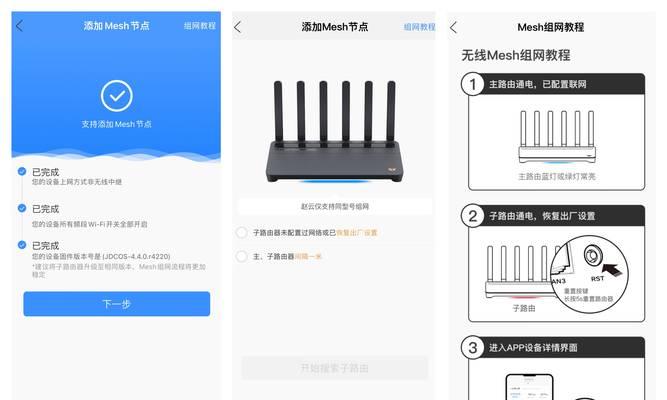
二、遇到问题怎么办?
问题1:无法连接到Wi-Fi网络
解决方案:
检查路由器是否有电源,并确保无线网卡已开启。
尝试重新启动路由器和设备。
确认WiFi名称(SSID)和密码是否正确输入。
尝试将设备更靠近路由器以增强信号。
更新或重新安装无线网卡驱动。
问题2:Wi-Fi连接速度慢
解决方案:
检查路由器的固件是否为最新版本,必要时更新固件。
避免路由器与信号干扰设备(如微波炉、蓝牙设备)太近。
尝试更换无线信道。
确认是否有多个设备同时使用网络,导致带宽分配不足。
问题3:Wi-Fi网络不安全
解决方案:
定期检查并更新WiFi密码。
确保无线安全协议设置为WPA2或WPA3。
禁用WPS功能,以减少安全风险。
问题4:无法访问路由器管理界面
解决方案:
确认设备的IP地址和路由器管理界面的IP地址是否在同一子网内。
尝试使用有线连接访问管理界面。
重置路由器到出厂设置,然后重新尝试登录。

三、深度指导与多角度拓展
深度指导
为了使Wi-Fi网络共享更加高效和稳定,建议采取以下高级配置:
使用双频路由器,分别为2.4GHz和5GHz设置不同的WiFi网络,以减少干扰并提升速度。
设置访客网络,以便为访客提供有限访问权限的WiFi,同时保护主网络的隐私和安全。
定期检查和更新路由器的固件,以获取最新的功能更新和安全修复。
多角度拓展
WiFi6技术:目前最新一代的WiFi6技术提供了更快的速度、更低的延迟以及更高效的网络性能,为家庭和企业提供了更佳的无线网络体验。
家长控制功能:一些现代路由器提供了家长控制功能,用户可以根据需要限制特定设备的上网时间或访问权限,为家庭网络安全提供额外保障。
WiFi扩展器和Mesh网络:当WiFi信号覆盖范围有限时,可以考虑使用WiFi扩展器或设置Mesh网络,以扩大WiFi的覆盖范围并保持网络的稳定性。

四、综合以上
通过以上的步骤和解决方案,你应该能够顺利地设置并优化你的Wi-Fi共享网络连接。如果在操作过程中遇到任何问题,不要担心,按照本文提供的指导进行排查和解决。随着技术的不断进步,Wi-Fi网络共享将变得更加简单和高效。希望本文能够帮助你更愉快地享受无线上网的便利。
版权声明:本文内容由互联网用户自发贡献,该文观点仅代表作者本人。本站仅提供信息存储空间服务,不拥有所有权,不承担相关法律责任。如发现本站有涉嫌抄袭侵权/违法违规的内容, 请发送邮件至 3561739510@qq.com 举报,一经查实,本站将立刻删除。!
相关文章
- 锐思手表如何连接wifi?配对过程中可能遇到哪些问题? 2025-05-10
- 光猫加路由器后如何选择wifi网络?步骤是什么? 2025-05-07
- 锐捷天蝎路由器wifi7的性能如何? 2025-04-30
- wifi外接信号线断了如何快速修复? 2025-04-30
- 华为电脑无线共享wifi的步骤是什么? 2025-04-27
- 机顶盒wifi查看连接者方法是什么? 2025-04-26
- 路由器连接5GWiFi的步骤是什么? 2025-04-18
- 投影仪重新匹配wifi的步骤是什么? 2025-04-17
- 电脑连接wifi的步骤是什么? 2025-04-14
- 电脑如何转换成wifi热点? 2025-04-13
- 最新文章
-
- 天鹅动力低音炮拆解步骤是什么?拆解时需要注意什么?
- 苹果手机连接蓝牙音响步骤?连接时遇到问题怎么办?
- 荣耀50手机外壳更换步骤是什么?
- 自行车如何安装平板电脑支架?自行车装平板电脑教程在哪里找?
- 奇瑞中置音响在知乎的评价如何?购买建议是什么?
- 卫视摄像头如何通过手机联网?
- 手机充电器快闪充线如何连接?使用过程中需要注意什么?
- 平板磁控充电支架安装方法是什么?需要注意什么?
- 苹果蓝牙耳机帽保护套使用方法是什么?
- 荣耀v9手机壳镜像功能如何启用?使用时有哪些技巧?
- 照片红底手机软件名称?如何使用该软件修改照片?
- 智能手表与手机同步后如何删除?删除步骤是什么?
- 欧瑞博平板电脑在知乎上的评价如何?值得购买吗?
- 摇杆式游戏机自带手柄如何操作?使用过程中遇到问题怎么办?
- 皇冠补型箱低音炮接线步骤是什么?接线错误会导致什么问题?
- 热门文章
-
- 路由器性能如何优化?性能影响因素有哪些?
- 华为星闪手写笔如何辨别真伪?正版手写笔有哪些特点?
- 老旧台式华为电脑开机方法是什么?
- 光纤猫路由器联通设置步骤是什么?设置错误会导致什么问题?
- 华为电脑挂件删除步骤是什么?删除后如何恢复?
- 圆形三孔充电器插头的名称是什么?有何特点?
- 华为平板电脑加热方法?加热过程中应注意什么?
- 自己能配置网的路由器叫什么?如何选择合适的路由器?
- 索尼黑卡2相机包的正确放置方法是什么?如何保养?
- 充电器无快充怎么修?维修步骤是什么?
- 华为平板如何投屏到电脑上?
- 雷曼音箱音质调节方法是什么?如何提升音质?
- 小米12月亮图标如何隐藏?去掉月亮图标的方法是什么?
- 导航改装接音箱喇叭的方法是什么?
- 美版无锁苹果手机如何验货?
- 热评文章
- 热门tag
- 标签列表

